Casio ClassPad Bedienungsanleitung
Stöbern Sie online oder laden Sie Bedienungsanleitung nach Nein Casio ClassPad herunter. Casio ClassPad Manager Version 2.2 Benutzerhandbuch
- Seite / 59
- Inhaltsverzeichnis
- LESEZEICHEN



- ClassPad 1
- Remarque 2
- Système requis 4
- Désinstallation 10
- 1. Installation du logiciel 11
- . Eteignez le ClassPad 11
- . Cliquez sur [Finish] 13
- Menu ClassPad Manager 16
- Menu LCD Window 17
- 20050901 18
- ) sous l’icône « ClassPads » 20
- Opérations sur le ClassPad 27
- F-26 20050901 28
- F-38 20050901 40
- Important ! 41
- F-48 20050901 50
- •L’image change de nom 58
- CASIO COMPUTER CO., LTD 59
- 6-2, Hon-machi 1-chome 59
- SA0509-B 59
Inhaltsverzeichnis
RJA510188-4FPour le ClassPad 300 PLUShttp://world.casio.com/edu/http://classpad.net/Version 2.2ClassPad ManagerMode d’emploi(PROGRAM-LINKTM)
F-8 200509011. Installation du logicielDésinstallationEffectuez les opérations suivantes si vous devez désinstaller le ClassPad Manager (PROGRAM-LINKT
F-9200509011. Installation du logicielRaccordement du ClassPad à un ordinateurk Raccorder le ClassPad à un ordinateurImportant !•Avant de raccorder le
F-10 200509011. Installation du logicielu Utilisateurs de Windows XPAprès avoir installé le ClassPad Manager, effectuez les opérations suivantes pour
F-11200509011. Installation du logiciel3. Bien qu’un message vous indique que le logiciel n’a pas effectué le « Windows Logo Test », ilest inutile de
F-12 200509011. Installation du logicielOuverture et fermeture du ClassPad Managerk Pour ouvrir et fermer le ClassPad Manager1. Sur le bureau de l’ord
F-13200509011. Installation du logicielAffichage des informations de « About ClassPad Manager »« About ClassPad Manager » est une boîte de dialogue co
F-14 200509012. Menu et fonctions du ClassPad ManagerMenu ClassPad Manager•LCD Window — Affiche une seconde fenêtre LCD (page F-15).• Exchange Window
F-15200509012. Menu et fonctions du ClassPad ManagerMenu LCD Windowk Menu de raccourcis de LCD WindowUn clic-droit sur l’écran LCD affiche un menu de
F-16 200509013. Fenêtre d’échange – Icônes et boutons de labarre d’outilsLes icônes et boutons de la barre d’outils qui apparaissent sur la fenêtre d’
F-17200509014. Fenêtre d’échange – Icônes et commandesdes menusLes commandes des menus de raccourcis qui apparaissent lorsque vous cliquez sur la fenê
RemarqueLes exemples d’affichage utilisés dans le mode d’emploi servent à titre informatif seulement. Dansla réalité, le texte et les valeurs peuvent
F-18 200509014. Fenêtre d’échange – Icônes et commandes des menusk Clic droit sur l’espace vide dans la deuxième colonne, lorsque le dossier« Shared »
F-19200509014. Fenêtre d’échange – Icônes et commandes des menusk Clic droit sur l’espace vide dans la deuxième colonne, lorsque l’icône d’unClassPad
F-20 200509014. Fenêtre d’échange – Icônes et commandes des menus• Paste — Colle le ou les fichiers copiés.k Clic droit sur l’icône d’un fichier ou l’
F-21200509014. Fenêtre d’échange – Icônes et commandes des menus•Collapse/Expand — Ferme ou ouvre l’arborescence d’un dossier.• Add Image — Ajoute une
F-22 200509014. Fenêtre d’échange – Icônes et commandes des menusk Clic droit sur l’icône d’une image flash ( ) ou sur l’icône d’une imagemémoire (
F-23200509014. Fenêtre d’échange – Icônes et commandes des menusk Clic droit sur l’espace vide dans la quatrième colonne, lorsque l’icône d’uneimage f
F-24 200509014. Fenêtre d’échange – Icônes et commandes des menus• Paste — Colle le ou les fichiers copiés dans le dossier.k Clic droit sur l’icône d’
F-25200509015. Transfert de fichiers du ClassPad surl’ordinateurPréparez d’abord le ClassPad pour la communication de données et utilisez le ClassPad
F-26 200509015. Transfert de fichiers du ClassPad sur l’ordinateur2. Faites défiler le menu et tapez sur B.
F-27200509015. Transfert de fichiers du ClassPad sur l’ordinateur3-d. Tapez sur [Set] lorsque vous avez terminé.4. Raccordez le ClassPad à l’ordinateu
F-120050901Informations préliminaires•Vous pouvez utiliser le ClassPad Manager pour créer des programmes et des eActivities avec lesmêmes commandes qu
F-28 200509015. Transfert de fichiers du ClassPad sur l’ordinateur5. Le ClassPad peut maintenant transmettre des données àl’ordinateur.•Si l’écran ci-
F-29200509015. Transfert de fichiers du ClassPad sur l’ordinateurUtilisation du ClassPad ManagerLe transfert de données et les opérations disponibles
F-30 200509015. Transfert de fichiers du ClassPad sur l’ordinateur• La fenêtre d’échange (Exchange) qui apparaît contient quatre colonnes. Dans les de
F-31200509015. Transfert de fichiers du ClassPad sur l’ordinateur• Lorsque vous cliquez sur un dossier de la première colonne, les fichiers qu’il cont
F-32 200509015. Transfert de fichiers du ClassPad sur l’ordinateurk Nommer un ClassPad1. La première fois que vous raccordez un ClassPad à votre ordin
F-33200509015. Transfert de fichiers du ClassPad sur l’ordinateurk Transférer un seul dossier1. Démarrez le ClassPad Manager et établissez une connexi
F-34 200509015. Transfert de fichiers du ClassPad sur l’ordinateurk Transférer plusieurs dossiers1. Démarrez le ClassPad Manager et connectez-vous au
F-35200509015. Transfert de fichiers du ClassPad sur l’ordinateurk Transférer les fichiers sélectionnés dans un dossier1. Démarrez le ClassPad Manage
F-36 200509015. Transfert de fichiers du ClassPad sur l’ordinateur4. Déposez les fichiers sélectionnés à l’intérieur de la deuxième colonne dans le do
F-37200509015. Transfert de fichiers du ClassPad sur l’ordinateur3. Dans la boîte de dialogue qui apparaît, tapez le nom par lequel vous voulez désign
F-2 20050901Système requisOrdinateur : Minimum Intel® Pentium® II 200 avec port USBIntel® Pentium® II 300 avec port USB recommandéProcesseur : Minimum
F-38 200509015. Transfert de fichiers du ClassPad sur l’ordinateurk Déconnecter le ClassPad et le ClassPad Manager1. Cliquez à droite sur l’icône du C
F-39200509015. Transfert de fichiers du ClassPad sur l’ordinateurTransfert de fichiers eActivityVous pouvez utiliser le ClassPad Manager pour transfér
F-40 200509016. Transfert de fichiers entre plusieurs ClassPadet l’ordinateurAvant de raccorder les ClassPad à l’ordinateur1. Assurez-vous que les Cla
F-41200509016. Transfert de fichiers entre plusieurs ClassPad et l’ordinateur3. Sélectionnez [Exchange Window] sur le menu qui apparaît.4. La fenêtre
F-42200509016. Transfert de fichiers entre plusieurs ClassPad et l’ordinateurk Etablir une liaison entre plusieurs ClassPad et le ClassPad ManagerImpo
F-43200509016. Transfert de fichiers entre plusieurs ClassPad et l’ordinateurk Copier des fichiers dans tous les ClassPad1. Sélectionnez le fichier qu
F-44200509016. Transfert de fichiers entre plusieurs ClassPad et l’ordinateur2. Sous le nom du ClassPad ouvert à l’étape 1, cliquez sur le dossier. Le
F-45200509016. Transfert de fichiers entre plusieurs ClassPad et l’ordinateur4. Déposez le ou les fichiers dans le dossier « Shared » au haut de la p
F-46200509016. Transfert de fichiers entre plusieurs ClassPad et l’ordinateur3. Déposez les fichiers de la seconde colonne vers le dossier approprié s
F-47200509017. Ajout d’une image flash ou d’une imagemémoireVous pouvez ajouter une image flash ou une image mémoire à partir de l’écran du ClassPadMa
F-320050901Sommaire1. Installation du logiciel ... F-4Installation ...
F-48 200509017. Ajout d’une image flash ou d’une image mémoire2. Tapez le nom par lequel l’image doit être désignée et cliquez sur [Save].
F-49200509017. Ajout d’une image flash ou d’une image mémoirek Ajouter une image mémoire à partir de l’écran du ClassPad Manager1. Cliquez à droite su
F-50 200509017. Ajout d’une image flash ou d’une image mémoire2. Tapez le nom par lequel l’image doit être désignée et cliquez sur [Save].
F-51200509017. Ajout d’une image flash ou d’une image mémoireA partir de la fenêtre d’échangeVous pouvez aussi ajouter une image flash ou mémoire à pa
F-52 200509017. Ajout d’une image flash ou d’une image mémoire2. Tapez le nom par lequel l’image doit être désignée et cliquez sur [Save].3. En répons
F-53200509018. Manipulation des images flash ou des imagesmémoireVous pouvez effectuer les opérations suivantes sur la fenêtre d’échange (Exchange):•R
F-54200509018. Manipulation des images flash ou des images mémoirek Insérer une image existante dans la fenêtre d’échange1. Cliquez à droite sur [Comp
F-55200509018. Manipulation des images flash ou des images mémoirek Déplacer une image d’un endroit à l’autre de l’ordinateur1. Cliquez à droite sur l
F-56200509018. Manipulation des images flash ou des images mémoirek Renommer une image1. Cliquez à droite sur l’image que vous voulez renommer et choi
CASIO COMPUTER CO., LTD.6-2, Hon-machi 1-chomeShibuya-ku, Tokyo 151-8543, JapanSA0509-B
F-4 200509011. Installation du logicielInstallationProcédez comme indiqué ci-dessous pour installer le ClassPad Manager.Il est vivement conseillé de f
F-5200509011. Installation du logiciel3. Cliquez sur le bouton [Next] pour passer à l’écran suivant.4. Lisez attentivement les termes et conditions du
F-6 200509011. Installation du logiciel6. Effectuez l’une des deux opérations suivantes pour spécifier le lecteur et le dossier où vousvoulez installe
F-7200509011. Installation du logiciel7. Cliquez sur le bouton [Install] pour démarrer l’installation.8. Sur l’écran qui apparaît lorsque l’installati
Weitere Dokumente für Nein Casio ClassPad
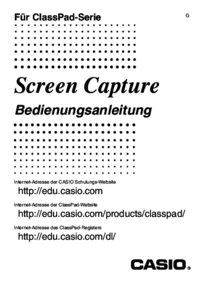






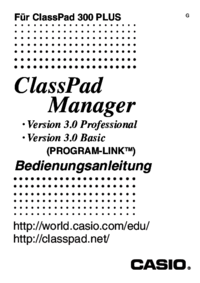








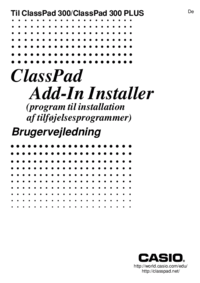

 (78 Seiten)
(78 Seiten) (22 Seiten)
(22 Seiten) (36 Seiten)
(36 Seiten) (108 Seiten)
(108 Seiten) (51 Seiten)
(51 Seiten)







Kommentare zu diesen Handbüchern